昨天,我們已經成功讓 IG 的「米其林出菜流程」自動化。到這裡,FB 和 IG 的串接都已經打通,Meta 的社群平台就差最後一塊拼圖了:Threads。
不過,事情沒那麼簡單。FB 和 IG 可以共用同一個 Meta Developer App,但 Threads 的話需要為 Threads 建立全新的 App、配置測試帳號、核准權限,最後才能拿到屬於 Threads 的 Access Token。
今天的任務,就是帶你完成這一連串的流程,幫 Threads 準備好 API 憑證,明天我們才有辦法真正發文!
目前,FB/IG 共用的 App 只能開啟
threads_basic權限,僅能讀取資料,無法發文。因此需要為 Threads 新建專屬 App,以完整使用 Threads API 的發文功能(需開啟threads_content_publish權限,有錯還煩請指正)。

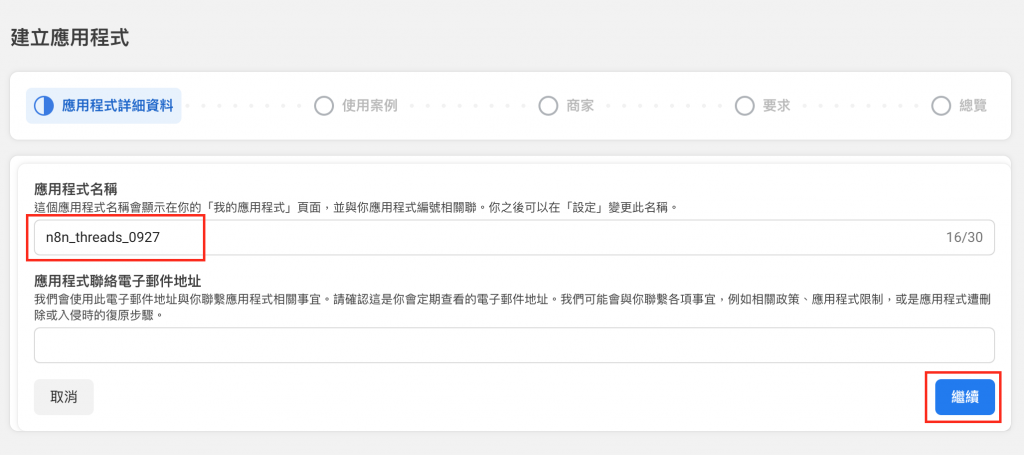
在使用案例的部分,這次選用「存取 Threads API」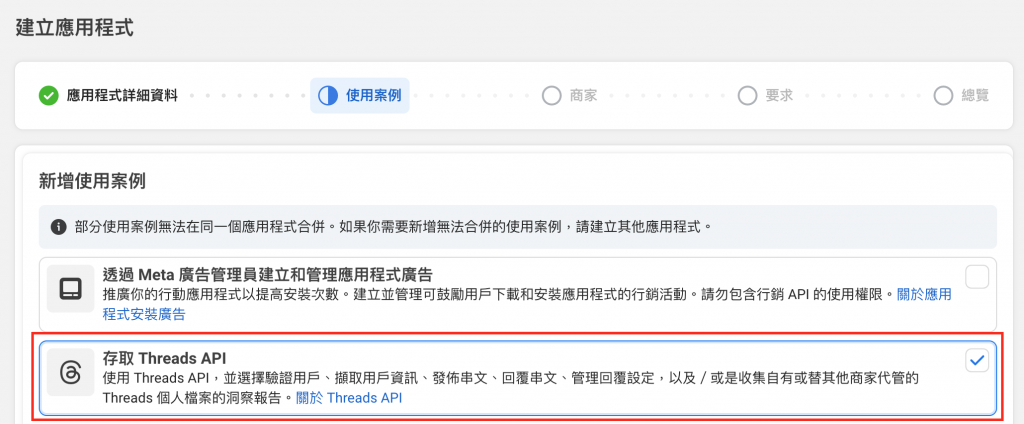
總覽的地方,確認沒問題就點選「前往主控版」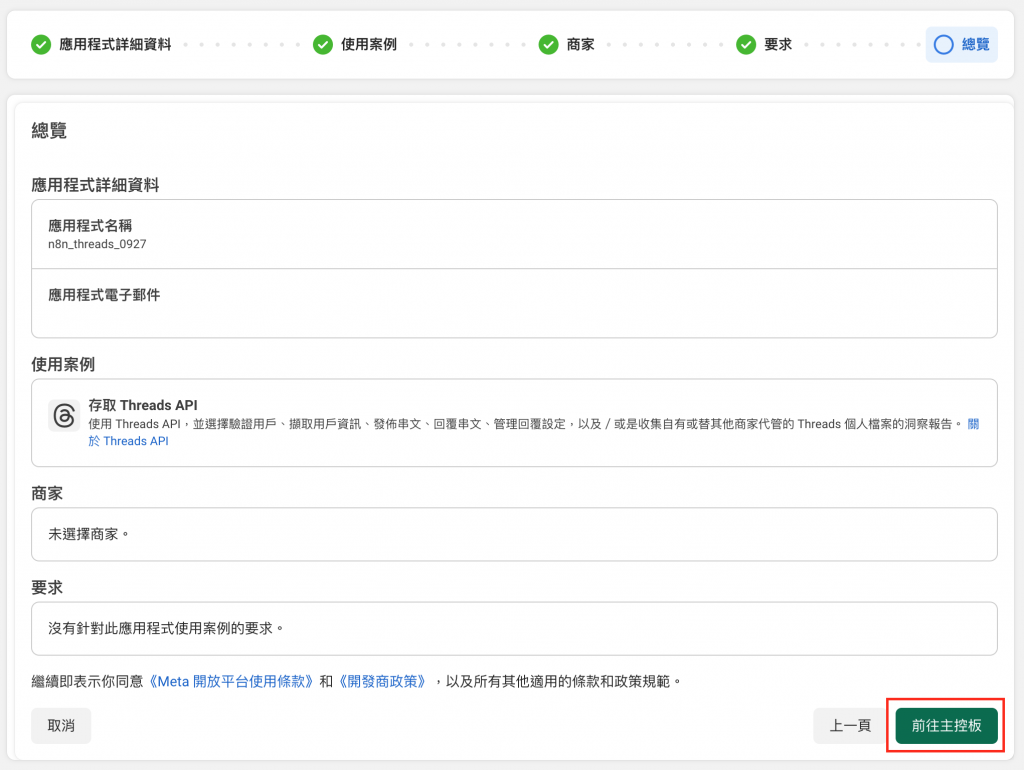
Threads App 預設只有
threads_basic權限,僅能讀取基本資訊。若要發文,需要啟用threads_content_publish等相關權限。
在 Threads App 的設定中,找到「使用案例 → 自訂」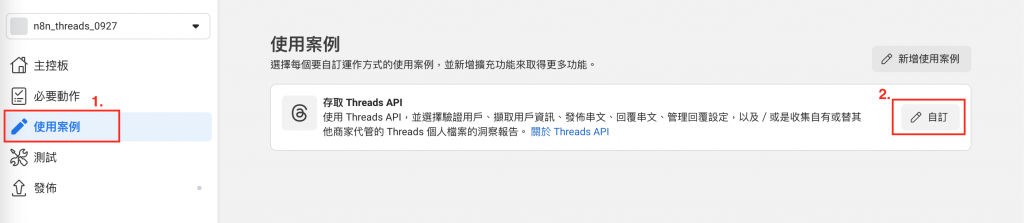
將所有權限打開(每個權限都有相應說明,可依需求開啟要的部分就好,我自己是全開)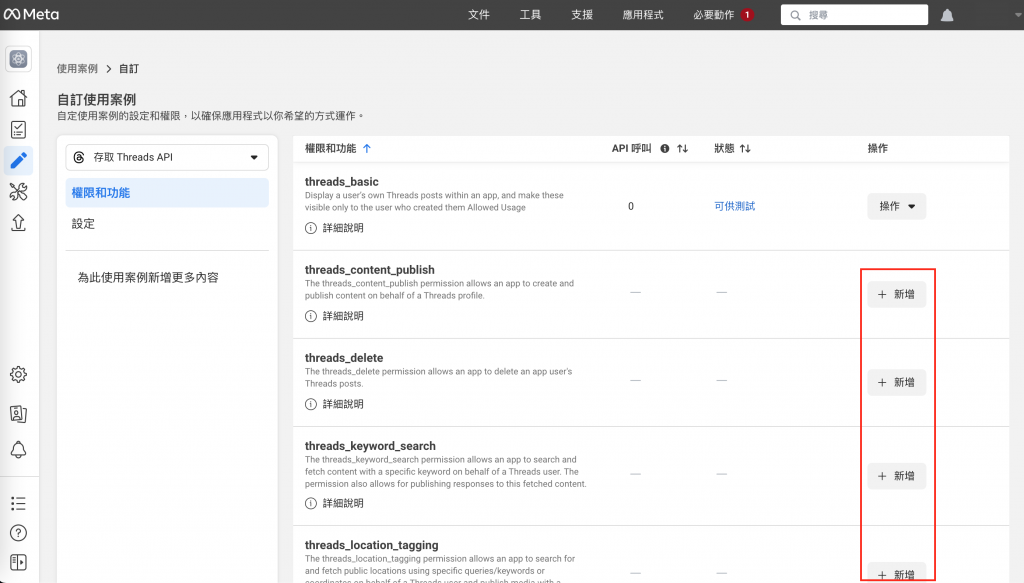
我們目前還在測試狀態,需要將我們要發文的帳號添加到測試使用者
在應用程式角色 → 角色 → 新增用戶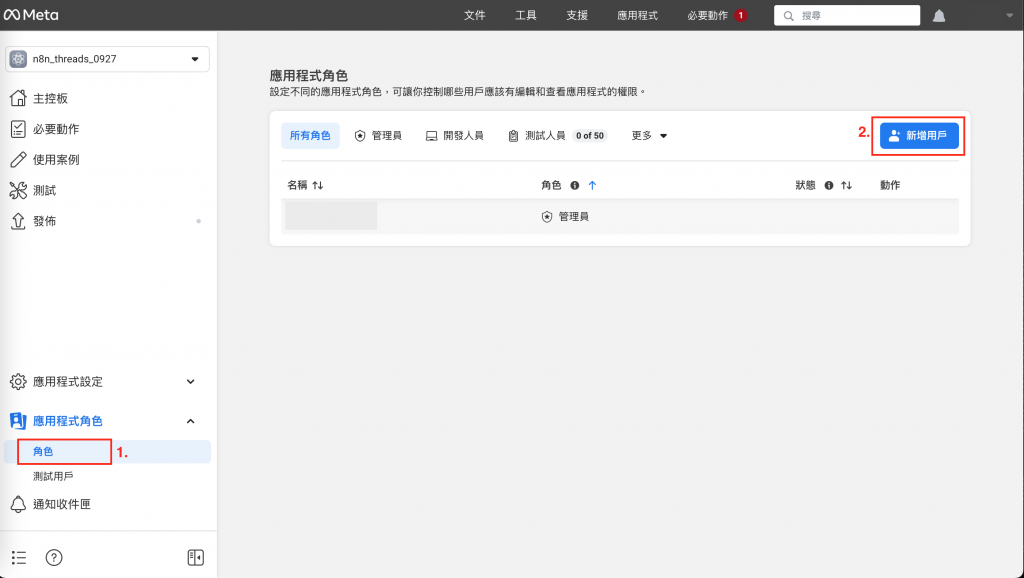
角色選擇「Threads 測試人員」,並在底下輸入要發文的 Threads 帳號(要公開的,找不到帳號的話可能因為不是公開的)→ 新增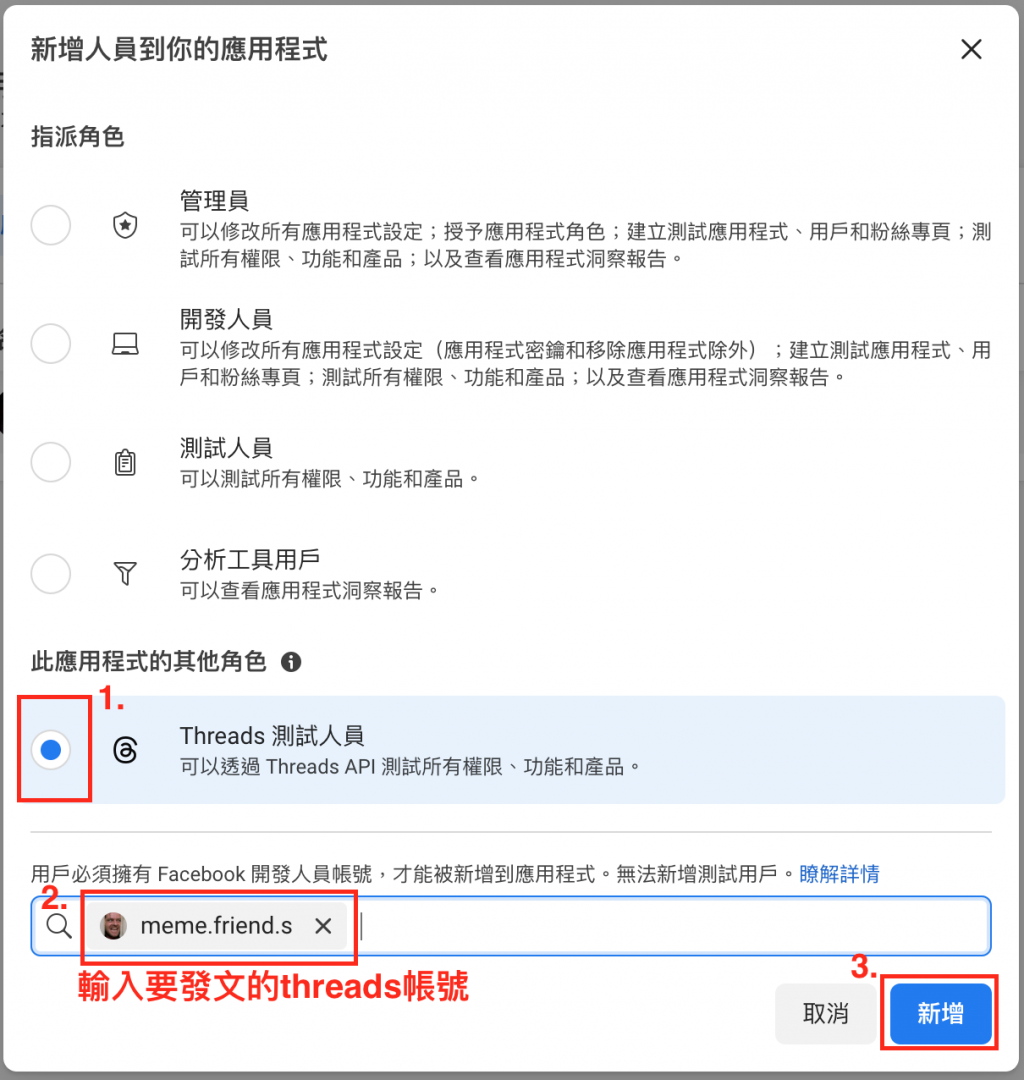
新增完之後的頁面如下,可以發現狀態仍然是「待確認」,我們需要到 Threads 帳號中接受測試邀請 → 可以直接點選「網站權限」,如果你有登入Threads的話,會直接幫你開啟新分頁到該畫面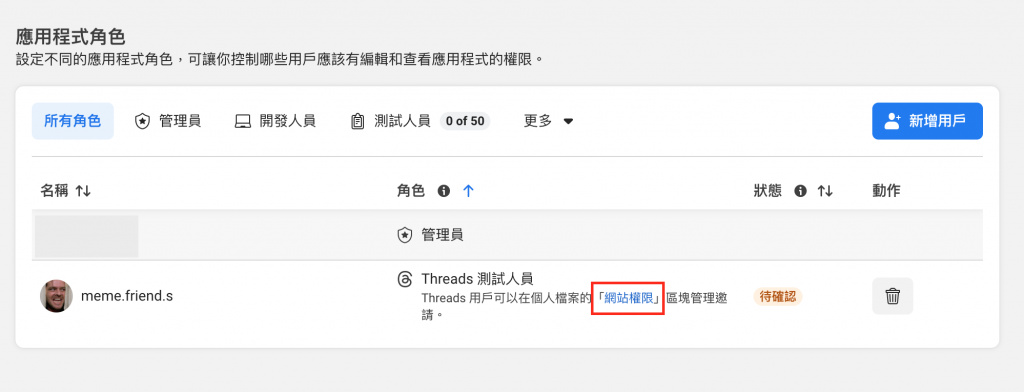
如果沒有成功跳轉的話,可以從 Threads 網頁版左下角導覽列「設定」→「帳號」→「網站權限」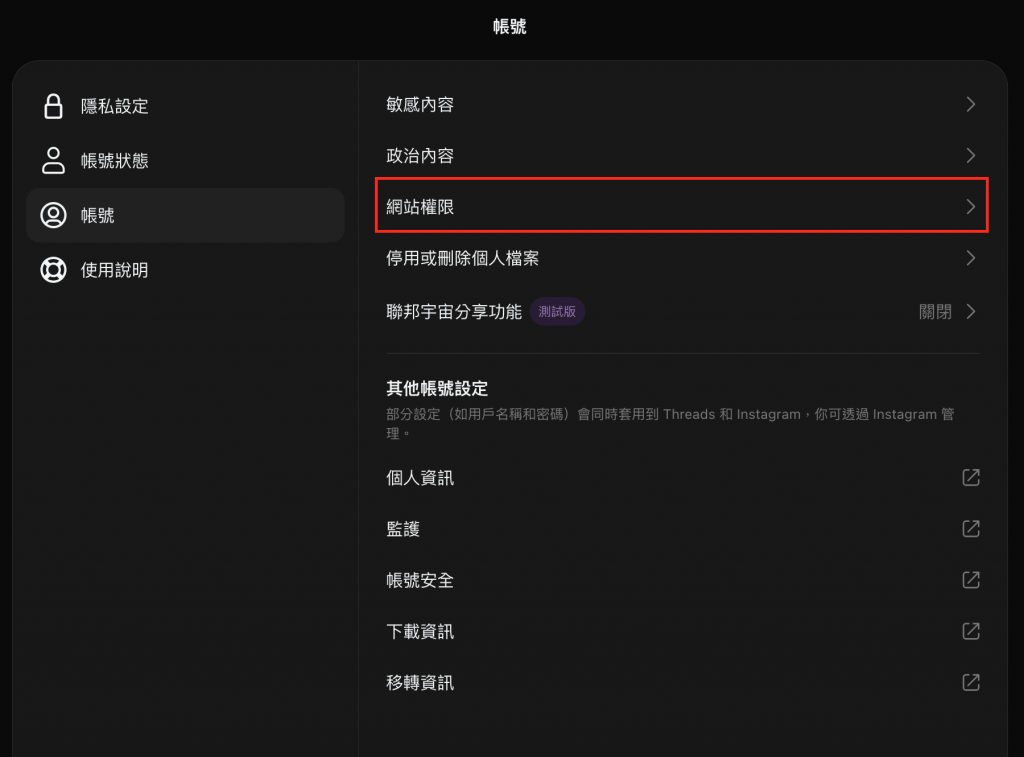
在「邀請」的分頁會看到有測試邀請(記得確認一下應用程式名稱對不對)→ 接受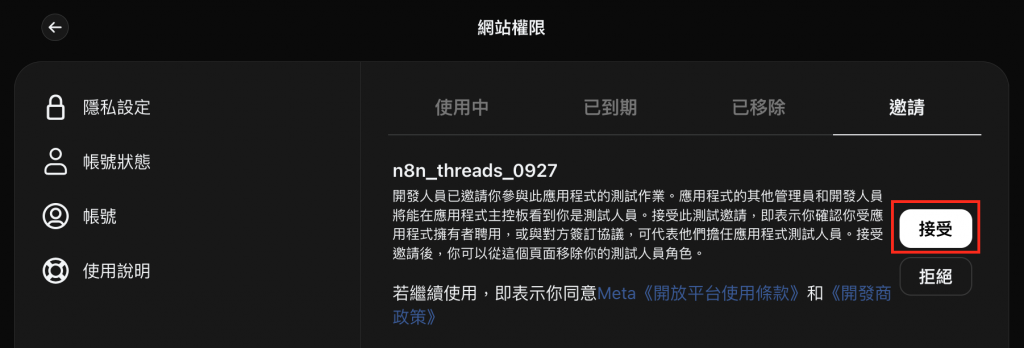
回到 Meta Developer 應用程式角色頁面,重新整理後,可以發現本來待確認的狀態消失了,這樣代表你成功將 Threads 帳號加入了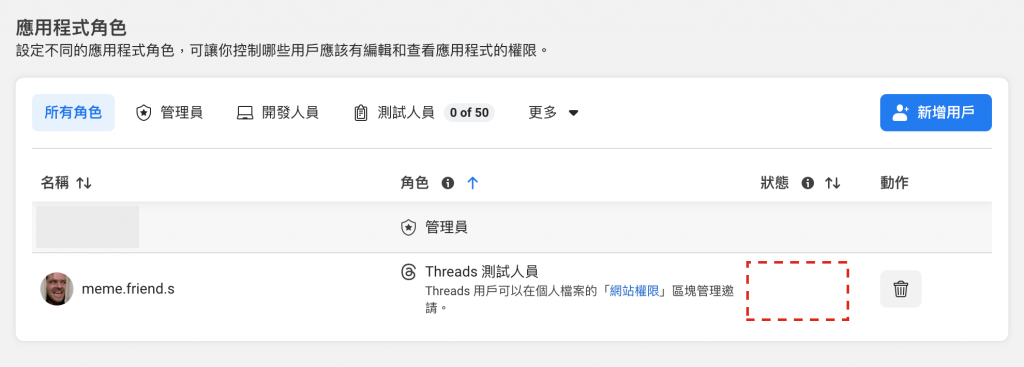
與FB、IG 一樣,透過 Graph API Explorer 去取得Access Token,可以在左側導覽列「 測試」→「開啟圖形 API 測試工具」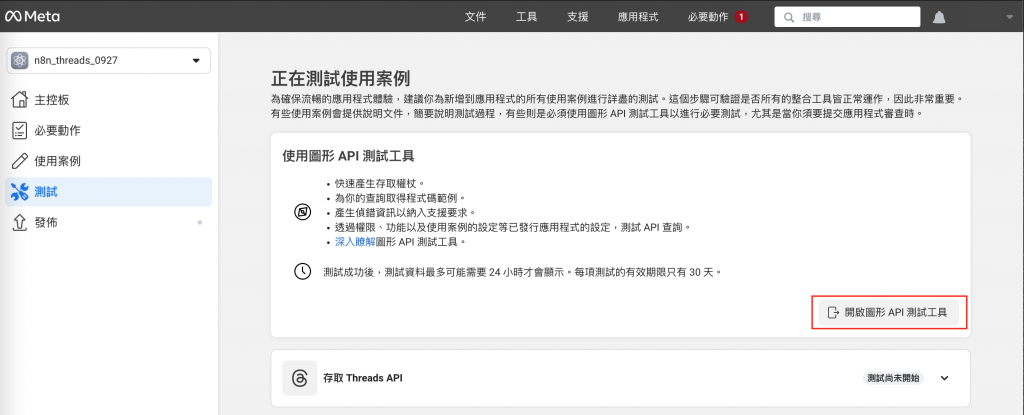
也可以從上方導覽列「工具」→ 「圖形 API 測試工具」進入
進入到測試工具後,將 graph 後面的地方切成「.threads.net」→ 選擇剛剛創建的 Meta 應用程式 → 「Generate Threads Access Token」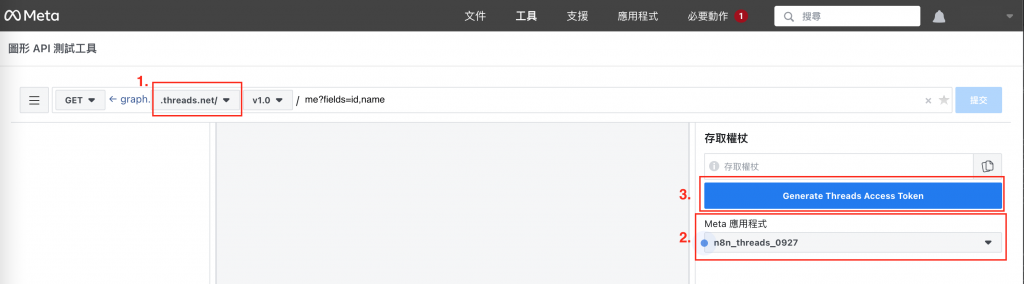
點下去之後,他會跟你確認是否可以存取,這邊建議檢查一下按鈕中「以XXXX身份繼續」是不是你剛剛綁的 Threads 帳號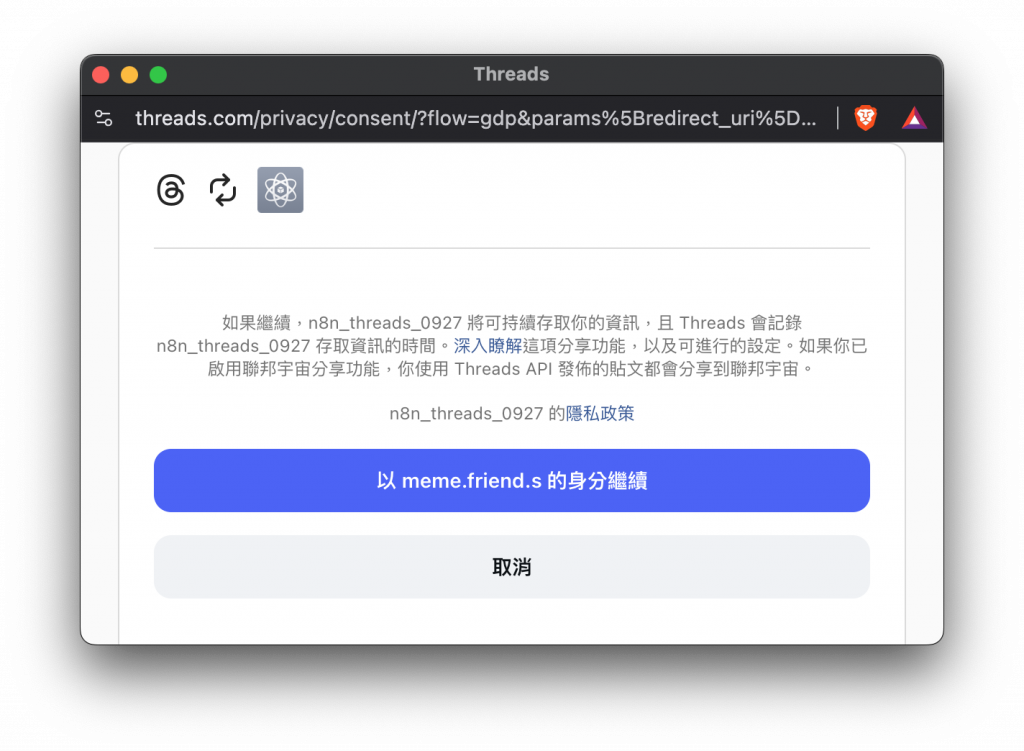
確認後,會出現一串Access Token(這一樣是測試的臨時 token),在上方測試網址中,點選「提交」,應該就會出現你成功綁定的 Threads 帳號名稱、ID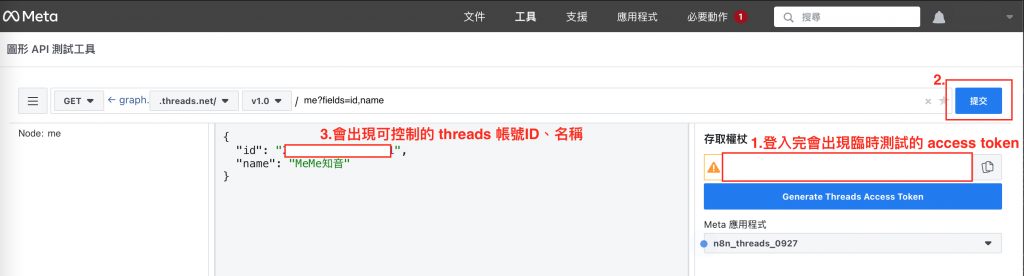
記住這個 ID ,後需呼叫會用到
與 FB、IG 相同,Graph API 測試工具生成的是短期 Access Token,通常有效期只有幾小時,明天我們會學習如何延長或取得長期存取權杖。
接下來,我們要測試 API 的其他功能,這時候我們以「取得貼文內容」的 API 來進行測試
用 Graph API 上方網址改成:<你的ID>/threads?fields=id,text,media_type,media_url,timestamp,permalink → 提交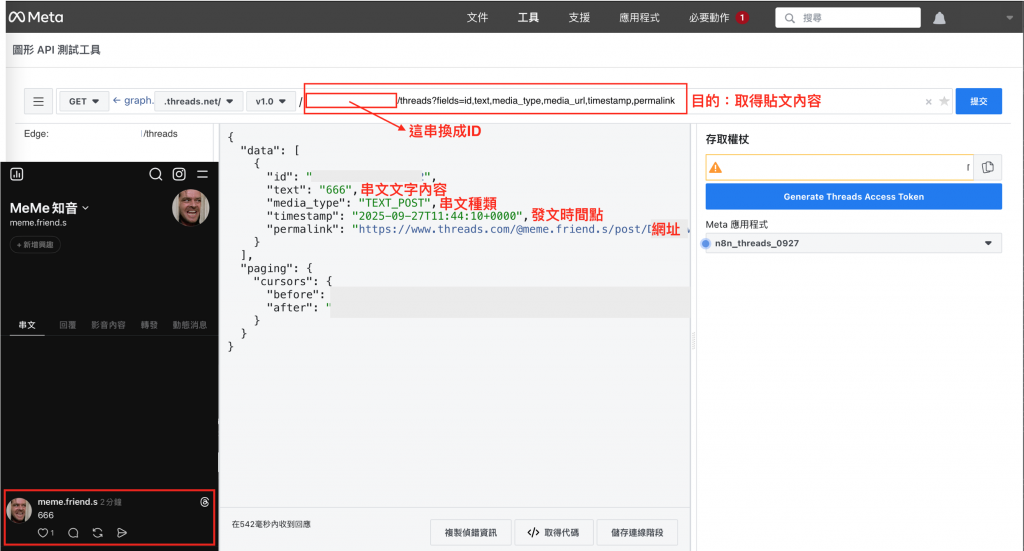
此時底下會回傳這隻帳號的貼文內容,包含文字內容、串文種類、發文時間點、網址
會回傳這些是因為我們在 fields 設定了會傳的資料包含
id,text,media_type,media_url,timestamp,permalink
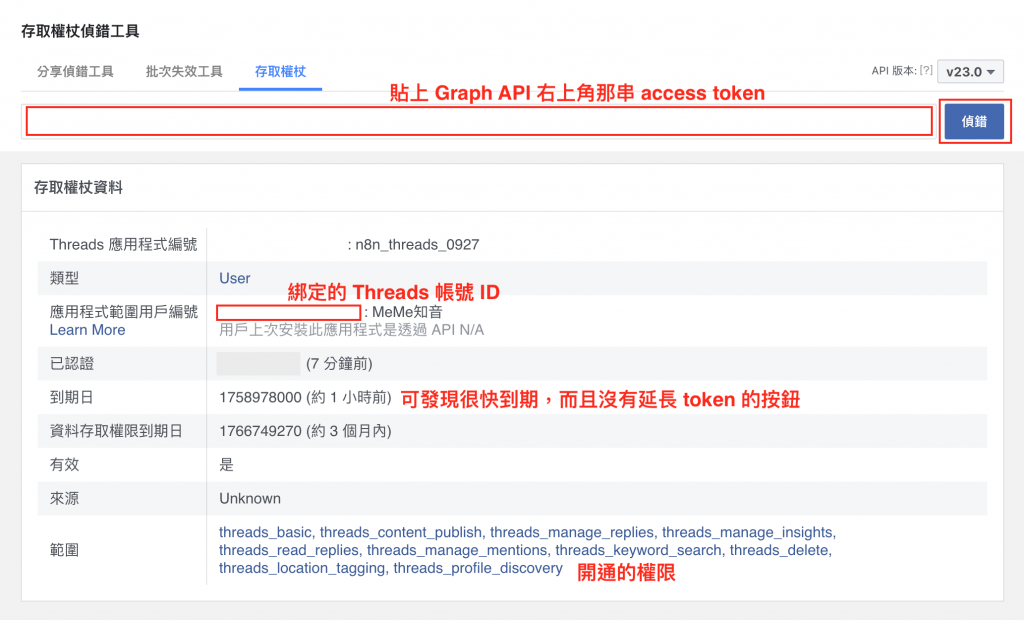
到這裡,FB、IG、Threads 的 API Access Token 我們都成功取得了。如果你有親自把這三個平台取得 access token 的流程都走過一遍的話,可能會發現有些相同但又有些不同。以下為大家稍微整理一下 FB / IG / Threads 的憑證獲取比較
| 平台 | 憑證來源 | App 共用性 | 流程複雜度 |
|---|---|---|---|
| FB | Meta Developer | 可與 IG 共用 | 簡單 |
| IG | Meta Developer | 可與 FB 共用 | 中等(Container 機制) |
| Threads | Meta Developer | 無法共用 | 較複雜(App + 測試帳號 + 權限) |
👉 相似處:三者最終都是透過 Graph API 取得 Access Token。
👉 差異點:Threads 必須開專用的新應用程式,並且將用戶加入測試使用者,流程相對麻煩。
明天,我們要學會如何取得 threads 的長期存取權杖(access token),並讓 Threads 真正「開口說話」:帶你透過 n8n,用 API 自動發文到 Threads,打造一條穩定持續的自動化發文管道。
集滿 Meta 三件套的最後一哩路,就在明天!我們明天見!
有興趣想先研究看看如何取得長期存取權杖的,可以先閱讀 Threads 長期存取權杖官方文件
